SSDの交換に伴い、またもや発生したNVIDIA GPU設定。。。
今回も案の定、復旧に2日間費やす。。。これで3度目
二度とこの悲劇が繰り返されないように、今回こそは動作確認済の詳細な設定をここに記す。
今回の設定環境
ubuntu 18.04
Geforce GTX960M
対象ツール
darknet
yolo v2 tiny
動作したCuda&Nvidia driverバージョン
nvidia driver 418
cuda 10.1
以下設定手順
現状確認
lspci | grep -i nvidia
現状入っているCUDA,nvidia-driverの確認
dpkg -l | grep nvidia
dpkg -l | grep cuda
現状入っているCUDA nvidiaドライバの完全削除
sudo apt-get --purge remove nvidia*
sudo apt-get --purge remove cuda*
sudo apt-get --purge remove cudnn*
sudo apt-get --purge remove libnvidia*
sudo apt-get --purge remove libcuda*
sudo apt-get --purge remove libcudnn*
sudo apt-get autoremove
sudo apt-get autoclean
sudo apt-get update
sudo rm -rf /usr/local/cuda*
参考
https://qiita.com/harmegiddo/items/86b295ccf96eff489e02
Cuda ツールキットインストール
今回は10.1を指定してインストールする。
Base installer をダウンロード
cd ダウンロード
sudo dpkg -i cuda-repo-ubuntu1804_10.1.105-1_amd64.deb
sudo apt-key adv --fetch-keys https://developer.download.nvidia.com/compute/cuda/repos/ubuntu1804/x86_64/7fa2af80.pub
sudo apt-get update
sudo apt-get install cuda-10.1
※最後にsudo apt-get install cuda-10.1とバージョン指定しないと最新のものが勝手にインストールされる。
パスの追加
インストールしたCUDA 10.1に対して.bashrcにパスを追加します。
(bashでなく他のshellを使う人は適宜読み替えてください)
その後設定を再読込して適用します。
echo 'export PATH=/usr/local/cuda-10.1/bin${PATH:+:${PATH}}' >> ~/.bashrc
echo 'export LD_LIBRARY_PATH=/usr/local/cuda-10.1/lib64${LD_LIBRARY_PATH:+:${LD_LIBRARY_PATH}}' >> ~/.bashrc
source ~/.bashrc
sudo ldconfig
reboot
nvcc -V #(-Vは大文字です)
nvidia-driver のインストール
以下で推奨のドライバを確認 YOLO V2 tinyの場合は418
※今回はGUIで設定
アプリケーションを表示→ソフトウェアとアップデート→追加のドライバー→nvidia driver 418を選択→再起動

ターミナルでのインストール方法
ubuntu-drivers devices #インストール(nvidia-driver-418の場合)
sudo add-apt-repository ppa:graphics-drivers/ppa
sudo apt update
sudo apt install nvidia-driver-418
sudo reboot
nvidia-smi -l
yolo_wsでの操作1
cd yolo_ws/src/darknet_ros/darknet/Makefile
GPU=を0から1に変更
cd yolo_ws/src/darknet_ros/darknet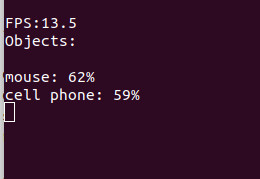
make

うまくいっているのか分かりづらいが、一応、この後、GPUを認識した。
yolo_wsでの操作2
※重要※
yolo_wsのbuild,devel,フォルダを削除してからcatkin_makeし直すこと
ターミナル1
cd yolo_ws
catkin_make
source ./devel/setup.bash
roslaunch realsense2_camera rs_camera.launch
ターミナル2
cd yolo_ws
source ./devel/setup.bash
roslaunch darknet_ros darknet_ros.launch
これでおそらく大丈夫だろう
うん、きっと大丈夫だ。。。
まじでもう勘弁して欲しい。。。





